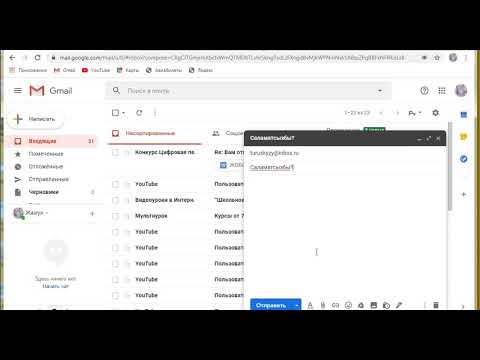Windows 7ди диски жок компьютерге орнотуу керекпи? Эгерде сиз орнотуп жаткан CD бузулса, резервдик орноткучту түзүүнү каалайсызбы? Windowsтун файлдарын жүктөлүүчү USB бармагына орнотуу үчүн бул кадамдарды аткарыңыз.
Оңой жол
Файлдын атын өзгөртүү
- USB'ди компьютерге туташтырыңыз (эгер сиз буга чейин файлдарды көчүрүп, жүктөөчү кылып койгон болсоңуз), орнотуу файлдары камтылган папканы ачыңыз.
- 'Boot.mgr' файлынын атын 'ntldr' деп өзгөртүңүз, ('жок') жана ал иштейт!
-
*Imp*Жана адегенде катуу дисктен эмес, USBден жүктөңүз. Көпчүлүк компьютерлер 'F12' же 'Del' баскычын басууну колдойт
Кадамдар
4 -бөлүктүн 1 -бөлүгү: Windows Vista/7 ISO түзүү же алуу

Жүктөлүүчү Windows 7 же Vista USB Drive түзүү 1 -кадам Кадам 1. Бекер күйүүчү программаны орнотуңуз
Интернетте бекер күйүүчү коммуналдык кызматтар бар. Сизге ISO файлдарын түзө турган бирөө керек.
Эгерде сиз Windows 7ңизди Microsoftтон жүктөлүүчү ISO файлы катары алган болсоңуз, анда кийинки бөлүмгө өтүңүз

Жүктөлүүчү Windows 7 же Vista USB Drive түзүү 2 -кадам Кадам 2. Windows 7 DVDңизди салыңыз
Жаңы күйүү программаңызды ачыңыз. "Сүрөткө көчүрүү" же "Сүрөт түзүү" сыяктуу вариантты издеңиз. Эгер суралса, DVD булагын булак катары тандаңыз.

Жүктөлүүчү Windows 7 же Vista USB Drive түзүү 3 -кадам Кадам 3. ISO файлыңызды сактаңыз
Файлдын атын жана жайгашкан жерин эстөө оңой. Сиз жасаган ISO өлчөмү боюнча сиз көчүрүп жаткан дискке барабар болот. Бул сиздин катуу дискиңизде бир нече гигабайт орун ээлей алат дегенди билдирет. Жеткиликтүү сактагычыңыз бар экенине ишениңиз.
ISO түзүү компьютериңиздин жана DVD дискинин ылдамдыгына жараша көп убакытты алышы мүмкүн
4 -бөлүктүн 2 -бөлүгү: Жүктөлүүчү дискти түзүү

Жүктөлүүчү Windows 7 же Vista USB Drive түзүү 4 -кадам Кадам 1. Windows 7 USB/DVD жүктөө куралын жүктөп алыңыз
Бул Майкрософттон бекер жеткиликтүү. Аталышына карабастан, бул курал Windows Vista ISO менен да иштейт. Сиз бул куралды Windowsтун дээрлик бардык версиясында иштете аласыз.

Жүктөлүүчү Windows 7 же Vista USB Drive түзүү 5 -кадам Кадам 2. Булак файлын тандаңыз
Бул сиз жараткан же биринчи бөлүмдө жүктөлгөн ISO. Кийинкини басыңыз.

Жүктөлүүчү Windows 7 же Vista USB Drive түзүү 6 -кадам Кадам 3. USB түзмөгүн тандоо
Сизге DVDге жазуу же USB түзмөгүн түзүү мүмкүнчүлүгү берилет. Бул колдонмо үчүн, USB түзмөгүн чыкылдатыңыз.

Жүктөлүүчү Windows 7 же Vista USB Drive түзүү 7 -кадам Кадам 4. USB түзмөгүңүздү тандаңыз
Сиздин флешка туура туташканын текшериңиз. Windows орнотуусунан көчүрүү үчүн сизге флешкаңызда кеминде 4 ГБ боштук керек болот.

Жүктөлүүчү Windows 7 же Vista USB Drive түзүү 8 -кадам Кадам 5. Программа иштеп жатканда күтө туруңуз
Программа USB дискти туура жүктөө үчүн форматтайт, андан кийин ISO файлын дискке көчүрөт. Көчүрүү процесси сиздин машинаңыздын ылдамдыгына жараша 15 мүнөткө чейин созулушу мүмкүн.
Part of 4 of 4: Command Line колдонуу

Жүктөлүүчү Windows 7 же Vista USB Drive түзүү 9 -кадам Кадам 1. Plug-in your Flash Drive
Алгач USB таякчаңызды USB портуна сайыңыз жана бардык мазмунду катуу дискиңиздеги коопсуз жерге көчүрүңүз.

Жүктөлүүчү Windows 7 же Vista USB Drive түзүү 10 -кадам Кадам 2. Run Command Prompt администратор катары
Буйрукту ачуу үчүн, Start менюсуна барып, CMD издеңиз. Аны оң баскыч менен чыкылдатып, тандаңыз Администратор катары иштетүү аны администратор укуктары менен колдонуу.

Жүктөлүүчү Windows 7 же Vista USB дискти түзүңүз 11 -кадам Кадам 3. Diskpart утилитасын колдонуу менен флешкаңыздын диск номерин табыңыз
Бул үчүн, буйрук сабына төмөнкү буйрукту териңиз: DISKPART
- DISKPART иштетилүүдө сиз иштеп жаткан DISKPART версиясы жана компьютериңиздин аталышы көрсөтүлөт.
- "Тизме дискин" териңиз, анда бардык туташкан дисктер көрүнөт. Флешкага берилген номерди жазып алыңыз.

Жүктөлүүчү Windows 7 же Vista USB дискти түзүңүз 12 -кадам Кадам 4. Дискти форматтаңыз
Төмөнкү буйруктардын тизмесин бирден аткарыңыз. Диск 1ди туура келген Диск номери менен алмаштырганыңызды текшериңиз.
дискти тандоо 1
таза
баштапкы бөлүк түзүү
бөлүмдү тандоо 1
активдүү
формат fs = NTFS QUICK
дайындоо
чыгуу

Жүктөлүүчү Windows 7 же Vista USB Drive түзүү 13 -кадам Кадам 5. Флэш -дисктин жүктөлүүчү болуусу
Windows 7/Vista менен жеткирилген bootsect утилитасын колдонуңуз. Ан үчүн:
- Windows 7/Vista DVDсин салып, DVD дискинин диск тамгасын жазыңыз. Бул колдонмо үчүн DVD диск D: жана USB диск G:.
- Bootsect табылган каталогго өтүңүз.
D:
cd d: / boot
- USB дискти жүктөө үчүн bootsectти колдонуңуз. Бул дискти BOOTMGR шайкеш коду менен жаңыртып, Windows 7/Vista жүктөөгө даярдайт.
- Command Prompt терезелерин жабыңыз.
BOOTSECT. EXE /NT60 G:

Кадам 6. Бардык файлдарды Windows 7/Vista DVDден форматталган USB таякчасына көчүрүү
Эң коопсуз жана эң тез ыкмасы Windows Explorerди колдонуу болмок. Дискти ачып, баарын тандап, флешкага сүйрөңүз. Бул көчүрүү үчүн бир нече мүнөт талап кылынышы мүмкүн.
4 ичинен 4 -бөлүк: Орнотууга даярдануу

Кадам 1. Жүктөө тартибин өзгөртүү
USB дисктен жүктөө үчүн, BIOSту катуу дисктин ордуна USBден жүктөө үчүн орнотушуңуз керек. BIOSту ачуу үчүн, компьютериңизди баштапкы абалга келтирип, Орнотууга кирүү үчүн көрсөтүлгөн баскычты басыңыз. Ачкыч өндүрүүчүгө жараша өзгөрөт, бирок көбүнчө F2, F10, F12 же Del.
BIOSңуздагы Boot менюсун ачыңыз. 1st жүктөөчү түзмөгүңүздү USB дискке алмаштырыңыз. Киргизилгенин тактаңыз, антпесе сизге тандоо мүмкүнчүлүгү берилбейт. Өндүрүүчүңүзгө жараша, Ал алынуучу түзмөк деп же флешкаңыздын моделин тизмектеши мүмкүн

Кадам 2. Өзгөртүүлөрдү сактоо жана кайра жүктөө
Эгер жүктөө тартибин туура койсоңуз, Windows 7 же Vista орнотууңуз өндүрүүчүнүн логотиби жоголгондон кийин жүктөлөт.

Кадам 3. Windows орнотуу
Орнотуу процесси жүктөлөт жана Windows орнотуусу башталат. Windows 7ди орнотуу боюнча биздин көрсөтмөнү карап чыгыңыз.